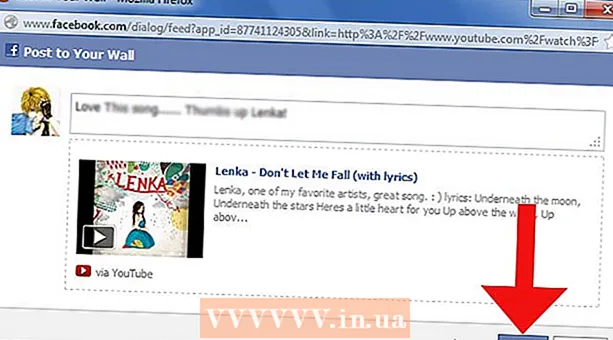Pengarang:
Marcus Baldwin
Tanggal Pembuatan:
19 Juni 2021
Tanggal Pembaruan:
24 Juni 2024
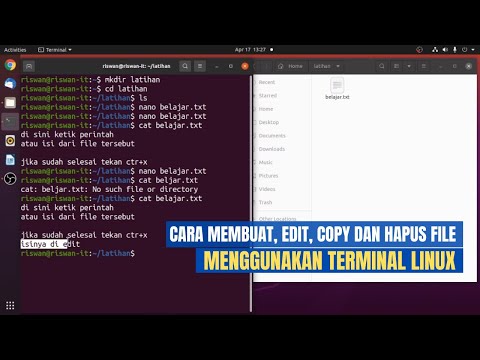
Isi
- Langkah
- Bagian 1 dari 4: Cara membuka terminal
- Bagian 2 dari 4: Cara Membuat File Teks dengan Cepat
- Bagian 3 dari 4: Cara Menggunakan Editor Teks Vim
- Bagian 4 dari 4: Cara Menggunakan Editor Teks Emacs
- Tips
- Peringatan
Artikel ini akan menunjukkan cara membuat file teks di Linux menggunakan terminal. Anda kemudian dapat menggunakan salah satu editor teks bawaan untuk mengedit file ini.
Langkah
Bagian 1 dari 4: Cara membuka terminal
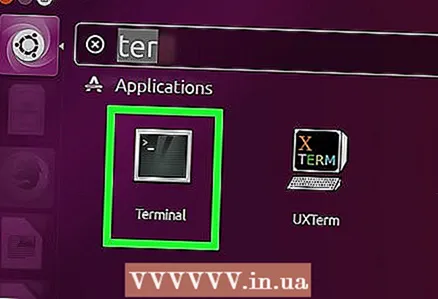 1 Buka terminal. Klik "Menu" dan pilih "Terminal", yang ikonnya terlihat seperti kotak hitam dengan simbol putih "> _". Ikon ini ada di bilah menu kiri.
1 Buka terminal. Klik "Menu" dan pilih "Terminal", yang ikonnya terlihat seperti kotak hitam dengan simbol putih "> _". Ikon ini ada di bilah menu kiri. - Atau, Anda dapat mengklik bilah pencarian di bagian atas menu dan kemudian ketik terminal.
 2 Di terminal masuk ls dan tekan Masuk. Terminal akan terbuka di direktori home Anda, tetapi dengan perintah ls Anda dapat membuka daftar folder di direktori saat ini. Untuk membuat file teks di salah satu folder ini, Anda perlu menavigasinya dari direktori saat ini.
2 Di terminal masuk ls dan tekan Masuk. Terminal akan terbuka di direktori home Anda, tetapi dengan perintah ls Anda dapat membuka daftar folder di direktori saat ini. Untuk membuat file teks di salah satu folder ini, Anda perlu menavigasinya dari direktori saat ini. 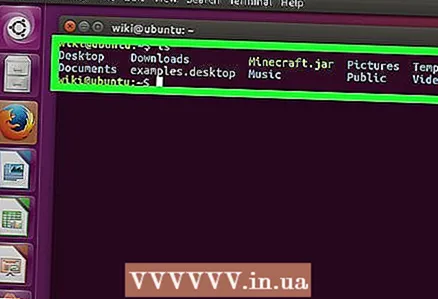 3 Pilih folder tempat file teks akan dibuat. Masukkan nama folder setelah perintah lsuntuk pergi ke folder itu.
3 Pilih folder tempat file teks akan dibuat. Masukkan nama folder setelah perintah lsuntuk pergi ke folder itu.  4 Memasuki direktori cd. Ganti "direktori" dengan nama folder yang Anda inginkan. Dengan perintah ini, Anda akan menavigasi dari direktori saat ini ke folder yang ditentukan.
4 Memasuki direktori cd. Ganti "direktori" dengan nama folder yang Anda inginkan. Dengan perintah ini, Anda akan menavigasi dari direktori saat ini ke folder yang ditentukan. - Misalnya, masukkan cd Desktopuntuk pergi ke direktori desktop Anda.
- Untuk membuat file teks di salah satu subfolder dari folder yang dipilih, ketik “/” (tanpa tanda kutip) setelah nama folder, lalu masukkan nama subfolder. Misalnya, jika folder "Dokumen" berisi subfolder "Lain-lain" yang Anda inginkan, masukkan cd Dokumen / Lain-lain.
 5 Klik Masuk. Perintah akan dijalankan, yaitu, Anda akan mengubah dari direktori saat ini ke folder (atau subfolder) yang dipilih.
5 Klik Masuk. Perintah akan dijalankan, yaitu, Anda akan mengubah dari direktori saat ini ke folder (atau subfolder) yang dipilih. 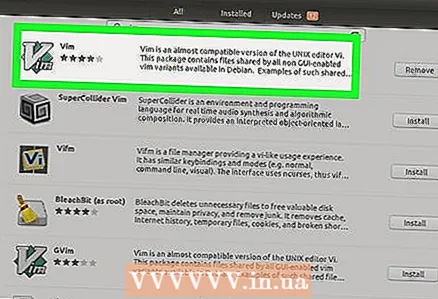 6 Pilih editor teks. Anda dapat dengan cepat membuat file teks sederhana; Anda juga dapat menggunakan editor teks Vim atau Emacs untuk membuat dan mengedit file teks yang lebih kompleks. Sekarang Anda telah menavigasi ke folder yang benar, buat file teks.
6 Pilih editor teks. Anda dapat dengan cepat membuat file teks sederhana; Anda juga dapat menggunakan editor teks Vim atau Emacs untuk membuat dan mengedit file teks yang lebih kompleks. Sekarang Anda telah menavigasi ke folder yang benar, buat file teks.
Bagian 2 dari 4: Cara Membuat File Teks dengan Cepat
 1 Di terminal, masukkan cat> filename.txt. Ganti "nama file" dengan nama file teks yang akan dibuat.
1 Di terminal, masukkan cat> filename.txt. Ganti "nama file" dengan nama file teks yang akan dibuat. - Misalnya, untuk membuat file kitty.txt, masukkan kucing> kitty.txt.
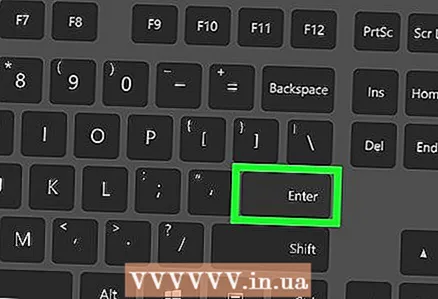 2 Klik Masuk. File teks baru akan dibuat di direktori saat ini. Di terminal, kursor akan pindah ke baris kosong.
2 Klik Masuk. File teks baru akan dibuat di direktori saat ini. Di terminal, kursor akan pindah ke baris kosong. 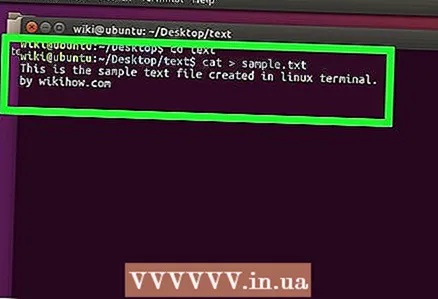 3 Masukkan teks dokumen. Lakukan dengan cara yang sama seperti dalam dokumen teks apa pun. Untuk menyimpan teks yang dimasukkan dan pergi ke baris baru, tekan Masuk.
3 Masukkan teks dokumen. Lakukan dengan cara yang sama seperti dalam dokumen teks apa pun. Untuk menyimpan teks yang dimasukkan dan pergi ke baris baru, tekan Masuk. - Jika folder dengan file teks terbuka, cukup klik dua kali padanya (saat dibuat) untuk melakukan langkah ini.
 4 Klik Ctrl+Z. Teks yang dimasukkan akan disimpan dan Anda akan dikembalikan ke jendela terminal.
4 Klik Ctrl+Z. Teks yang dimasukkan akan disimpan dan Anda akan dikembalikan ke jendela terminal.  5 Di terminal, masukkan ls -l filename.txt. Ganti "nama file" dengan nama file teks yang dihasilkan. Dengan perintah ini, Anda akan menemukan file yang dihasilkan untuk memastikan bahwa itu memang dibuat di folder yang benar.
5 Di terminal, masukkan ls -l filename.txt. Ganti "nama file" dengan nama file teks yang dihasilkan. Dengan perintah ini, Anda akan menemukan file yang dihasilkan untuk memastikan bahwa itu memang dibuat di folder yang benar. - Misalnya, untuk menemukan file teks textfile.txt, masukkan perintah ls -l file teks.txt.
- Perintah ini menggunakan huruf kecil "L" daripada huruf besar "i".
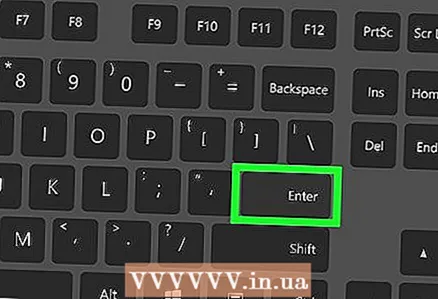 6 Klik Masuk. Baris terminal berikutnya akan menampilkan waktu dan tanggal pembuatan file, serta namanya. Ini berarti bahwa file tersebut dibuat di folder yang ditentukan.
6 Klik Masuk. Baris terminal berikutnya akan menampilkan waktu dan tanggal pembuatan file, serta namanya. Ini berarti bahwa file tersebut dibuat di folder yang ditentukan.
Bagian 3 dari 4: Cara Menggunakan Editor Teks Vim
 1 Di terminal, masukkan vi filename.txt. Perintah "vi" memberi tahu sistem untuk membuat dan mengedit file menggunakan editor teks Vim. Ganti "nama file" dengan nama file teks yang akan dibuat.
1 Di terminal, masukkan vi filename.txt. Perintah "vi" memberi tahu sistem untuk membuat dan mengedit file menggunakan editor teks Vim. Ganti "nama file" dengan nama file teks yang akan dibuat. - Misalnya, untuk membuat dan mengedit file tamins.txt, masukkan vi tamins.txt.
- Jika sudah ada file dengan nama yang sama di direktori saat ini, file itu akan terbuka.
 2 Klik Masuk. File teks akan dibuat dan dibuka di editor teks Vim. Setiap baris terminal akan menampilkan simbol "~", dan nama file teks yang dibuat akan muncul di bagian bawah terminal.
2 Klik Masuk. File teks akan dibuat dan dibuka di editor teks Vim. Setiap baris terminal akan menampilkan simbol "~", dan nama file teks yang dibuat akan muncul di bagian bawah terminal.  3 Tekan tombol Saya di papan ketik. Editor teks akan beralih ke mode Sisipkan; dalam mode ini, Anda dapat memasukkan teks ke dalam dokumen.
3 Tekan tombol Saya di papan ketik. Editor teks akan beralih ke mode Sisipkan; dalam mode ini, Anda dapat memasukkan teks ke dalam dokumen. - Saat Anda menekan tombol yang ditentukan, "INSERT" akan ditampilkan di bagian bawah jendela.
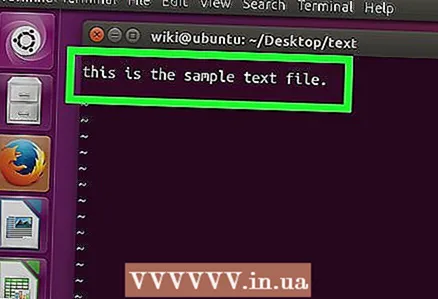 4 Masukkan teks dokumen. Lakukan dengan cara yang sama seperti dalam dokumen teks apa pun. Untuk menyimpan teks yang dimasukkan dan pergi ke baris baru, tekan Masuk.
4 Masukkan teks dokumen. Lakukan dengan cara yang sama seperti dalam dokumen teks apa pun. Untuk menyimpan teks yang dimasukkan dan pergi ke baris baru, tekan Masuk.  5 Tekan tombol ESC. Biasanya, itu terletak di sudut kiri atas keyboard. Editor teks beralih ke mode Perintah.
5 Tekan tombol ESC. Biasanya, itu terletak di sudut kiri atas keyboard. Editor teks beralih ke mode Perintah. - Kursor muncul di bagian bawah jendela.
 6 Di terminal masukkan: w dan tekan Masuk. Teks yang dimasukkan akan disimpan.
6 Di terminal masukkan: w dan tekan Masuk. Teks yang dimasukkan akan disimpan.  7 Di terminal masukkan: q dan tekan Masuk. Editor teks Vim akan ditutup dan Anda akan kembali ke jendela terminal. File teks sekarang dapat ditemukan di direktori saat ini.
7 Di terminal masukkan: q dan tekan Masuk. Editor teks Vim akan ditutup dan Anda akan kembali ke jendela terminal. File teks sekarang dapat ditemukan di direktori saat ini. - Untuk memverifikasi bahwa file telah dibuat, di terminal, masukkan ls dan temukan nama file yang dibuat dalam daftar file.
- Anda juga dapat memasukkan perintah : wquntuk menyimpan teks yang dimasukkan dan segera tutup editor teks.
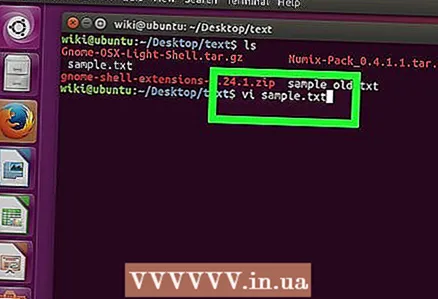 8 Buka file dari terminal. Untuk melakukan ini, masukkan vi nama file.txt... Saat dokumen terbuka, Anda akan melihat teks yang Anda masukkan sebelumnya.
8 Buka file dari terminal. Untuk melakukan ini, masukkan vi nama file.txt... Saat dokumen terbuka, Anda akan melihat teks yang Anda masukkan sebelumnya.
Bagian 4 dari 4: Cara Menggunakan Editor Teks Emacs
 1 Di terminal, masukkan nama file emacs.txt. Ganti "nama file" dengan nama file teks yang akan dibuat.
1 Di terminal, masukkan nama file emacs.txt. Ganti "nama file" dengan nama file teks yang akan dibuat. 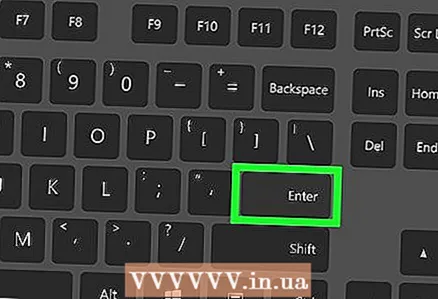 2 Klik Masuk. Jika tidak ada file dengan nama yang sama di direktori saat ini, dokumen baru (kosong) akan terbuka di editor teks Emacs.
2 Klik Masuk. Jika tidak ada file dengan nama yang sama di direktori saat ini, dokumen baru (kosong) akan terbuka di editor teks Emacs. - Misalnya, untuk membuat dan membuka file baru.txt, masukkan emacs file baru.txt.
- Jika sudah ada file dengan nama yang sama di direktori saat ini, file itu akan terbuka.
 3 Kenali perintah editor teks Emacs. Editor ini menyertakan banyak perintah berguna yang dapat digunakan untuk menavigasi dokumen, mencari informasi di dalamnya, mengedit teks, dan sebagainya. Untuk menjalankan perintah, Emacs menggunakan pintasan keyboard, termasuk tombol Control dan Meta.
3 Kenali perintah editor teks Emacs. Editor ini menyertakan banyak perintah berguna yang dapat digunakan untuk menavigasi dokumen, mencari informasi di dalamnya, mengedit teks, dan sebagainya. Untuk menjalankan perintah, Emacs menggunakan pintasan keyboard, termasuk tombol Control dan Meta. - Kontrol perintah dilambangkan sebagai berikut: C-letter>. Untuk menjalankan perintah seperti itu, tahan tombol Ctrl dan tekan tombol huruf yang ditunjukkan (misalnya, Ctrl dan SEBUAH).
- Tim Meta dilambangkan seperti ini: M-huruf>. Untuk menjalankan perintah seperti itu, tahan tombol Alt atau ESC (jika tidak ada tombol pada keyboard Alt) dan tekan tombol huruf yang ditunjukkan.
- Untuk menjalankan perintah Taksi (atau M-a b), memegang Ctrl (atau Alt, atau ESC), lalu tekan tombol huruf pertama (dalam contoh kami Sebuah); sekarang lepaskan kedua tombol dan tekan tombol huruf kedua (dalam contoh kami B).
 4 Masukkan teks dokumen. Lakukan dengan cara yang sama seperti dalam dokumen teks apa pun. Untuk menyimpan teks yang dimasukkan dan pergi ke baris baru, tekan Masuk.
4 Masukkan teks dokumen. Lakukan dengan cara yang sama seperti dalam dokumen teks apa pun. Untuk menyimpan teks yang dimasukkan dan pergi ke baris baru, tekan Masuk. 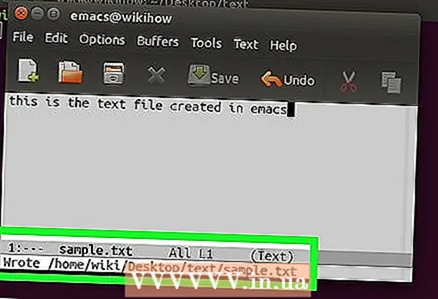 5 Klik Ctrl+xlalu tekan S. Teks yang dimasukkan akan disimpan.
5 Klik Ctrl+xlalu tekan S. Teks yang dimasukkan akan disimpan.  6 Klik Ctrl+xlalu tekan Ctrl+C. Editor teks Emacs ditutup, dan Anda kembali ke jendela terminal. File teks yang dibuat akan disimpan di direktori saat ini.
6 Klik Ctrl+xlalu tekan Ctrl+C. Editor teks Emacs ditutup, dan Anda kembali ke jendela terminal. File teks yang dibuat akan disimpan di direktori saat ini. 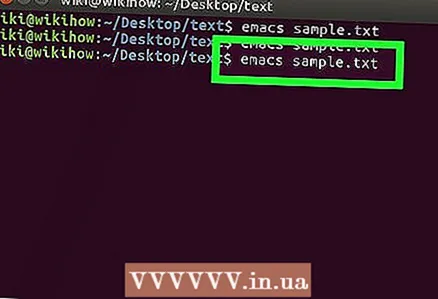 7 Buka kembali file teks yang dibuat. Untuk melakukan ini, di terminal masukkan nama file emacs.txt... Jika Anda berada di direktori tempat file yang Anda inginkan disimpan, itu akan terbuka di editor teks Emacs. Dokumen sekarang dapat diedit.
7 Buka kembali file teks yang dibuat. Untuk melakukan ini, di terminal masukkan nama file emacs.txt... Jika Anda berada di direktori tempat file yang Anda inginkan disimpan, itu akan terbuka di editor teks Emacs. Dokumen sekarang dapat diedit.
Tips
- Vim didukung oleh hampir semua distribusi Linux, dan Emacs adalah editor yang lebih kuat yang mungkin lebih mudah digunakan oleh pengguna yang tidak berpengalaman.
- Untuk membuka jendela bantuan di Emacs, tekan Ctrl+Hlalu lepaskan kedua tombol dan tekan T... Jendela ini menampilkan perintah dan fungsi tambahan untuk editor Emacs.
Peringatan
- Jika Anda lupa menyimpan perubahan dan mencoba menutup dokumen, mungkin tidak ada peringatan (terutama di editor Vim). Oleh karena itu, selalu simpan dokumen sebelum menutupnya.